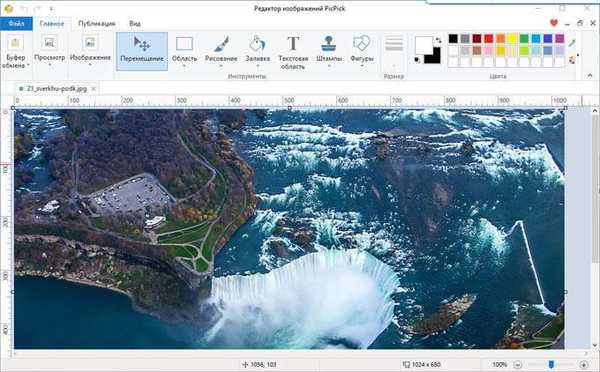PIO (програмируем вход / изход) е много стар режим на работа на устройства, който има много съществени недостатъци; процесор участва в прехвърляне на данни чрез твърди дискове и CD / DVD устройства, разбира се, това намалява производителността. През 90-те години на миналия век се появи режим на обмен на данни, използващ директен достъп до паметта DMA (Direct Memory Access), централният процесор вече не се използва, а устройствата имат достъп директно към основната памет, което увеличава цялостната производителност на системата няколко пъти.
PIO и DMA
В тази статия ще разгледаме причините, поради които операционната система може да постави устройства в по-бавен PIO режим и как да ги поправи. Този въпрос възникна от моя приятел, когато той беше нает от системен администратор в предприятие, където имаше спешна необходимост от актуализиране на компютърния парк, разбира се властите нямаше да го правят и трябваше да се измъкнат сами. По принцип компютрите не бяха нови, но се справиха със своите отговорности. Интересното е, че двама от тях работеха в режим PIO и трябваше по някакъв начин да бъдат превключени в режим DMA.
На първия системен елемент, работещ в режим PIO, видяхме, че твърдият диск е свързан с помощта на 40-жичен интерфейсен кабел, за да работи DMA, имаме нужда от 80-проводник IDE кабел, заместваме го и проблемът е решен. На друг компютър имаше нов твърд диск, Western Digital SATA 250 GB интерфейс за връзка и той съдържаше операционната система Windows XP, втората Seagate Barracuda 80GB, стария интерфейс IDE и двете работеха в режим PIO. Струваше си да премахнете остарелия IDE твърд диск и новият SATA работи DMA.
По принцип старото твърдо може да бъде премахнато, но въпросът щеше да остане нерешен. Преди да инсталирам драйверите на дънната платка или самия Windows, изтриване на първичните и вторичните IDE канали, мога да кажа танцувам с тамбур, започнах да си спомням, че някъде прочетох за подобен проблем и как е решен.
И решиха, че е банални, умни хора. Два твърди диска, нов модел SATA и стар IDE, ще работят заедно в режим DMA, ако са от същия производител.
В къщи имах Western Digital твърд диск, IDE интерфейс, на 40 GB, инсталирахме го в системния блок вместо предишния и двамата работеха в режим DMA, така се разреши конфликтът между устройството. Какво друго можете да направите, ако Windows XP е превключил устройствата ви в по-бавен PIO режим, по принцип всички методи, които могат да бъдат приложени, са описани в нашата статия Спира твърдия диск, с изключение на един, това е редактиране на системния регистър и ние ще го прегледаме сега.
 Като цяло методът е рисков, не можете да стартирате, така че направете най-доброто архивиране на системата, например в Acronis. Нуждаем се от HKEY_LOCAL_MACHINE \ SYSTEM \ CurrentControlSet \ Services \ Cdfs \ bush, след това създаваме ErrorControl ключа със стойност 0 и рестартираме и изтриваме контролерите в диспечера на устройствата в IDE ATA / ATAPI, всички първични и вторични IDE канали.
Като цяло методът е рисков, не можете да стартирате, така че направете най-доброто архивиране на системата, например в Acronis. Нуждаем се от HKEY_LOCAL_MACHINE \ SYSTEM \ CurrentControlSet \ Services \ Cdfs \ bush, след това създаваме ErrorControl ключа със стойност 0 и рестартираме и изтриваме контролерите в диспечера на устройствата в IDE ATA / ATAPI, всички първични и вторични IDE канали.След това следващият храст е HKEY_LOCAL_MACHINE \ SYSTEM \ CurrentControlSet \ Control \ Class \ 4D36E96A-E325-11CE-BFC1-08002BE10318, тук ни трябват папките
0000 - самия контролер;
0001 - Вторичен IDE Chanell;
0002 - Основен IDE Chanell;
Влизаме в папките, всяка от тях отговаря за канала, от който се нуждаем, тук се нуждаем от ключовете.
MasteDeviceTimingModeAllowed
SlaveDeviceTimingModeAllowed
Присвояваме им стойността 0xffffffff.
Допълнителни клавиши MasterDeviceTimingMode
SlaveDeviceTimingMode
Според поддържания UDMA режим:
UDMA режим 2 - 0 × 2010
UDMA режим 4 - 0 × 8010
UDMA режим 5 - 0 × 10010
UDMA режим 6 - 0xffff
рестартиране.

Етикети за статия: Железен диск и периферни устройства